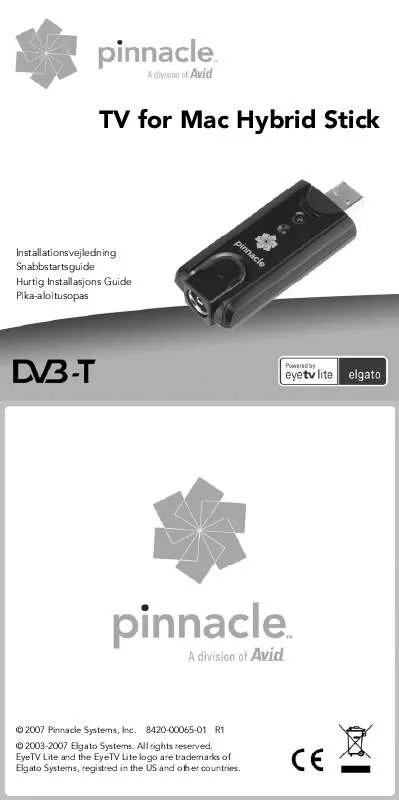Detaljeret instruktioner er i Brugerguiden.
[. . . ] Logoerne, der hører til Pinnacle Systems, Pinnacle Studio, Scorefitter og Pinnacle Pinwheel, er alle registrerede varemærker, og/eller varemærker der tilhører Pinnacle Systems, Inc. og deres samarbejdspartnere i USA og andre lande. Fremstillet med licens fra Dolby Laboratories. Dolby- og "double-D"symbolerne er Dolby Laboratories' varemærker. [. . . ] Objektets andre specifikationer farve, farveovergange, skygger etc. , afhænger af det valgte look i Teksteditorens Album. Alle specifikationerne kan senere ændres, hvis du ønsker det. Når objektet er blevet oprettet, vil det objektværktøj, som du brugte, blive deaktiveret, og markeringspilen vil blive aktiv igen. Objektet selv forbliver markeret vist som sædvanligt med ankerpunkter og kan nu ændres med musen. Objekters rækkefølge i tre dimensioner Da objekter kan overlappe hinanden, er det let at ryge ind i det problem, hvor et objekt, som skulle være helt synligt, er delvis eller totalt dækket af et eller flere andre objekter. I disse tilfælde kan du bruge de fire omplaceringskommandoer i menuen Layers (lag) i Teksteditoren. Disse kommandoer påvirker det markerede objekt, som er repræsenteret ved firkant nr. "3" i diagrammet.
Kapitel 10: Teksteditor
207
Bring to Front: (Placer forrest) Objektet flyttes op foran alle de andre objekter. Send to Back: (Placer bagest) Objektet lægges bag alle de andre objekter. Bring Forward One Layer: (Flyt et lag fremad) Objekt 3 ligger nu foran objekterne 2, 4 og 5, men ligger stadig bag objekt 1. Send Back One Layer: (Flyt et lag bagud) Objekt 3 ligger nu bag objekt 1, 2 og 4, men stadig foran objekt 5. Markering af flere objekter Første trin i opbygningen af en gruppe er at vælge de objekter, den skal bestå af. Det kan gøres på to måder: Ved at klikke og trække med musen for at markere et område, som omfatter alle de objekter, du skal bruge til gruppen (en markeringsboks). Eller: Ved at klikke på det første objekt, du ønsker at gruppere og derefter Ctrl-klikke på hver af de øvrige. Midlertidige grupper Enhver samling af flere samtidige objekter fungerer som en midlertidig gruppe og kan flyttes, placeres, roteres, farves m. v. Den midlertidige gruppe mister sin egenskab som gruppe, så snart du klikker et andet sted i Redigeringsvinduet, hvorimod en gruppe dannet med knappen group (gruppér) forbliver en gruppe, indtil man decideret ophæver grupperingen.
Kapitel 10: Teksteditor
213
Knapper til udklipsholder og sletning
Knapperne i denne klynge er de velkendte redigeringsfunktioner, Klip, Kopier, Sæt ind og Slet, som alle kan anvendes på grupper, individuelle objekter eller markeret tekst inden for et tekstobjekt i Teksteditoren. De første tre fungerer sammen med Udklipsholderen i Windows, mens den fjerde simpelthen sletter det valgte materiale uden indvirkning på Udklipsholderen.
Valg af tekstformat
Knapperne i denne klynge i det øverste højre hjørne af Titeleditorens redigeringsvindue burde se bekendte ud for enhver, der har brugt tekstbehandling. Knapperne gælder både for aktuelt udvalgt tekst og for enhver ny tekst, der bliver indtastet, indtil indstillingerne bliver ændret igen. Med de tre knapper til venstre vælges tekstformat, henholdsvis fed, kursiv eller understreget. Det kan virke overraskende, men knappen til Understregning kan som den eneste af disse knapper ikke alene bruges på tekst, men på alle objekter (prøv det!). Derved bliver det muligt at understrege knapper, som er baseret på grafiske objekter; rektangler, ellipser og billeder.
214
Pinnacle Studio 11 Plus
Den fjerde knap åbner for en popup-menu med valgmuligheder for tekstformatering. I modsætning til de andre knapper i klyngen, som kontrollerer de enkelte tegns udseende, vil alle mulighederne i denne menu påvirke al tekst i en given tekstboks. [. . . ] Studios primære interface
Mellemrum J K L X eller Ctrl+Op Y eller Ctrl+Ned A eller I S eller O Ctrl+Venstre Ctrl+Højre Alt+Venstre Alt+Højre Alt+Ctrl+Venstre Alt+Ctrl+Højre G D F E eller Home Start eller stop afspilning Hurtig tilbagespoling (tryk flere gange for hurtigere tilbagespoling) Stop afspilning Hurtig fremadspoling (tryk flere gange for hurtigere spoling) Gå 1 frame fremad Gå 1 frame bagud Startmærke Slutmærke Trim startmærke med -1 frame Trim startmærke med +1 frame Trim slutmærke med -1 frame Trim slutmærke med +1 frame Rullende trim af startpunkt med -1 frame (trim følger også klippet) Rullende trim af slutpunkt med +1 frame Fjern start- og slutpunkt Gå til startpunkt (i trimværktøjet) Gå til slutpunkt (i trimværktøjet) Gå til start
Appendiks G: Tastaturgenveje
379
R eller End Venstre Højre Delete Insert Page Up Page Dn Numerisk tast. C V M Ctrl+Page Up Ctrl+Page Dn
Gå til slut Vælg forrige klip Vælg næste klip Slet det/de valgte klip Opdel klip ved tidslinjemarkør Gå til næste side i Filmvinduet Gå til forrige side i Filmvinduet Zoom ind på Tidslinjen Zoom ud på Tidslinjen Indsæt menukapitel Fjern menukapitel Indsæt tilbage til menu Gå til forrige menukapitel Gå til næste menukapitel
Teksteditor
Alt+Plus Alt+Minus Ctrl+Plus Ctrl+Minus Ctrl+0 Ctrl+1 Ctrl+2 Ctrl+3 Ctrl+4 Ctrl+5 Ctrl+6 Ctrl+7 Ctrl+8 Ctrl+9 Ctrl+K Ctrl+M Shift+Venstre Shift+Højre Placer forrest Placer bagest Flyt et lag frem Flyt et lag bagud Tekstjustering fra Tekstjustering: nederst til venstre Tekstjustering: nederst midt Tekstjustering: nederst til højre Tekstjustering: midt venstre Tekstjustering: midt centrum Tekstjustering: midt højre Tekstjustering: øverst til venstre Tekstjustering: øverst midt Tekstjustering: øverst til højre Knibning, linjeafstand og vridning Flyt, skaler og roter Udvid tegnmarkering venstre Udvid tegnmarkering højre
380
Pinnacle Studio 11 Plus
Ctrl+Venstre
Ctrl+Højre Ctrl+Ned
Ctrl+Op Shift+Ctrl+Venstre Shift+Ctrl+Højre Shift+Ctrl+Ned Shift+Ctrl+Op Alt+Venstre
Alt+Højre
Shift+Alt+Venstre Shift+Alt+Højre
Reducer den vandrette skalering eller knibning for tekstmarkeringen afhængigt af den pågældende tekstredigeringstilstand (flyt/skaler/roter eller knibning/vridning/linjeafstand) Forøg den vandrette skalering (dvs. knibning) for tekstmarkeringen Formindsk skalering eller linjeafstand for tekstmarkering afhængigt af den aktive tekstredigeringstilstand Forøg skalering eller linjeafstand for tekstmarkering Samme som Ctrl+Venstre (store spring) Samme som Ctrl+Højre (store spring) Samme som Ctrl+Ned (store spring) Samme som Ctrl+Op (store spring) I tekstmarkering: Flyt tegn til venstre. Ingen tekstmarkering: Flyt al tekst fra tekstmarkør til linjens slutning mod venstre. [. . . ]